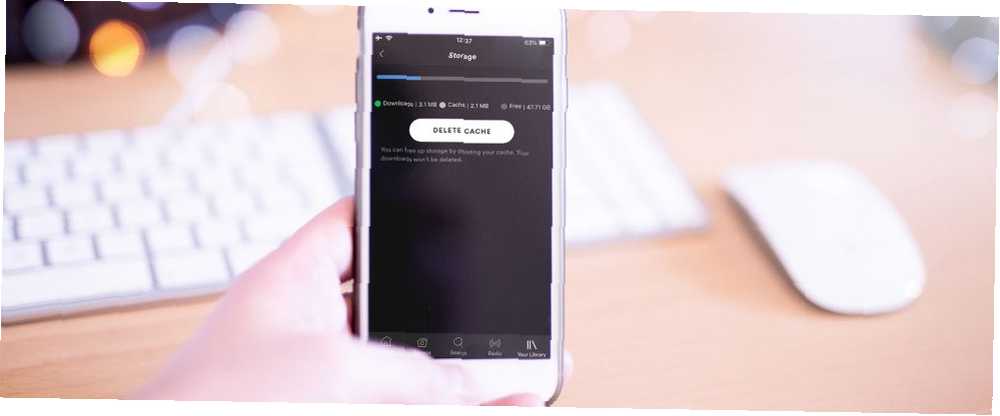
Joseph Goodman
0
2128
262
Ako se vaša pohrana na iPhoneu gotovo popunila, možda bi mogao biti kriv predmemorija. Kako koristite više aplikacija, oni trebaju više prostora na vašem telefonu za pohranu podataka.
Srećom, možete očistiti predmemoriju na vašem iPhoneu ili iPadu lako. Pregledat ćemo kako očistiti predmemoriju na vašem iPhoneu i što radi spremanj.
Što je predmemorija?
Cache je pojam za privremene podatke koje pohranjuju aplikacije i web stranice kako bi mogle raditi učinkovitije u budućnosti.
Na primjer, ako posjetite web mjesto s velikim grafičkim natpisom, vaš preglednik će to spremiti u predmemoriju, tako da ga ne morate ponovo preuzimati sljedeći put kada otvorite tu stranicu. Kada struji u Apple Music 10 osnovnih Apple Music savjeta koje zaista trebate znati 10 osnovnih Apple Music savjeta koje zaista morate znati Od svog pokretanja 2015. godine, Apple Music prešao je dug put, dušo. Nažalost, još uvijek to nije najlakša ili najintimitivnija usluga. Tamo smo došli ... sprema vaše najčešće reproducirane zapise tako da brže možete mijenjati pjesme.
Predmemorija je normalni dio suvremenih telefona i računala. Bez njega vaš bi telefon radio puno manje učinkovito. Stoga, prostor za pohranu koji predmemorija koristi vrijedi.
Iako će vaš telefon izraditi predmemoriju čak i nakon što ga očistite, to je još uvijek koristan korak za rješavanje problema. Također može privremeno osloboditi prostor za pohranu, posebno ako neko vrijeme niste očistili predmemoriju.
Kako očistiti Safari cache na iPhoneu
Predmemorija preglednika često je najveći korisnik prostora za pohranu, pa ima smisla započeti s brisanjem predmemorije preglednika.
Da biste to učinili, uputite se na odjeljak postavke app. Pomičite se prema popisu instaliranih aplikacija prema dolje i dodirnite Safari. Vidjet ćete sve vrste Safari postavki, ali nas zanima dna opcija pri dnu. Odaberi Očistite povijest i podatke web mjesta.
Vidjet ćete upit za potvrdu; slavina Očistite povijest i podatke opet za potvrdu.
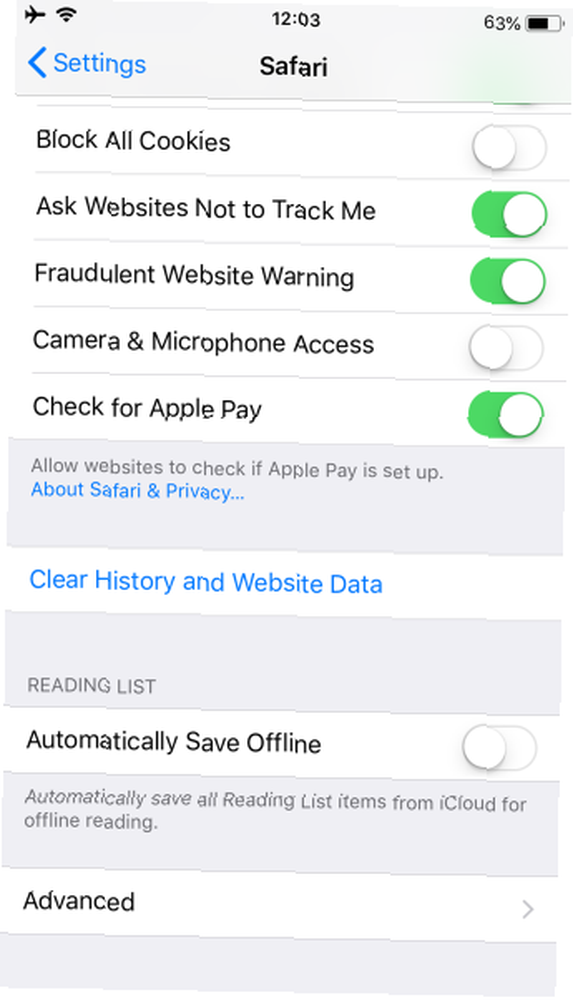
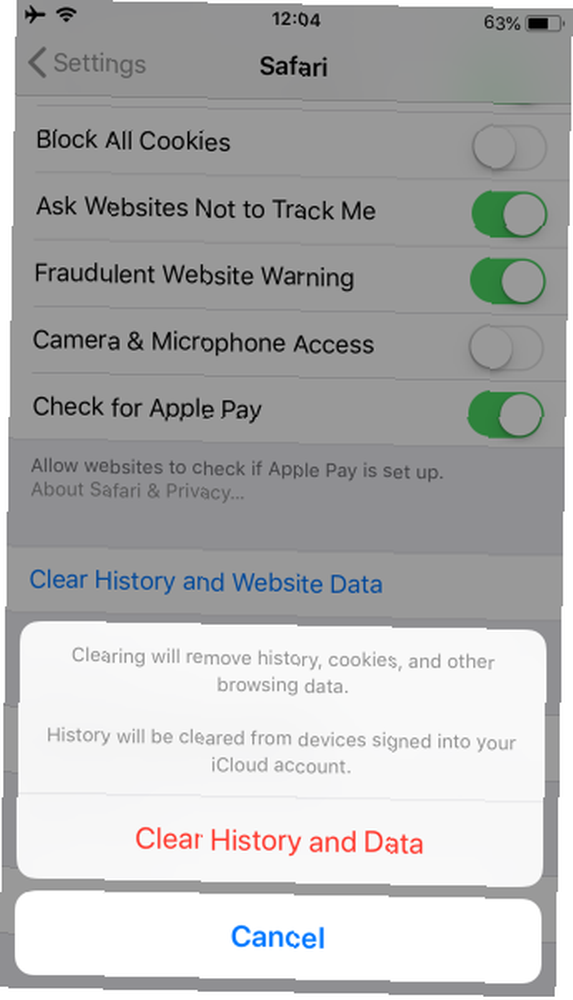
Imajte na umu da će se ovim izbrisati predmemorija, kao i povijest, kolačići i još više Kako izbrisati bilo koju i cijelu povijest na vašem iPhoneu Kako izbrisati bilo koju i svu povijest na vašem iPhoneu Želite li selektivno izbrisati nekoliko zapisa ili nebitno izbrisati čitavu zapisu puno, ovako to radite. sa svih web lokacija. Tako ćete se odjaviti s bilo kojeg mjesta na kojem ste prijavljeni. Također će izbrisati ove podatke za sve uređaje koji koriste vaš iCloud račun.
Ako želite, ručno možete očistiti predmemoriju za određene web stranice umjesto da ih obrišete. Učinite to odabirom Napredna iz mogućnosti Safarija, a zatim odabir Podaci web stranice. Vidjet ćete popis svih web mjesta koja su pohranjivale podatke na vaš iPhone ili iPad.
slavina Uredi u gornjem desnom kutu, a zatim pritisnite tipku Izbrisati s lijeve strane svakog unosa koji želite izbrisati.
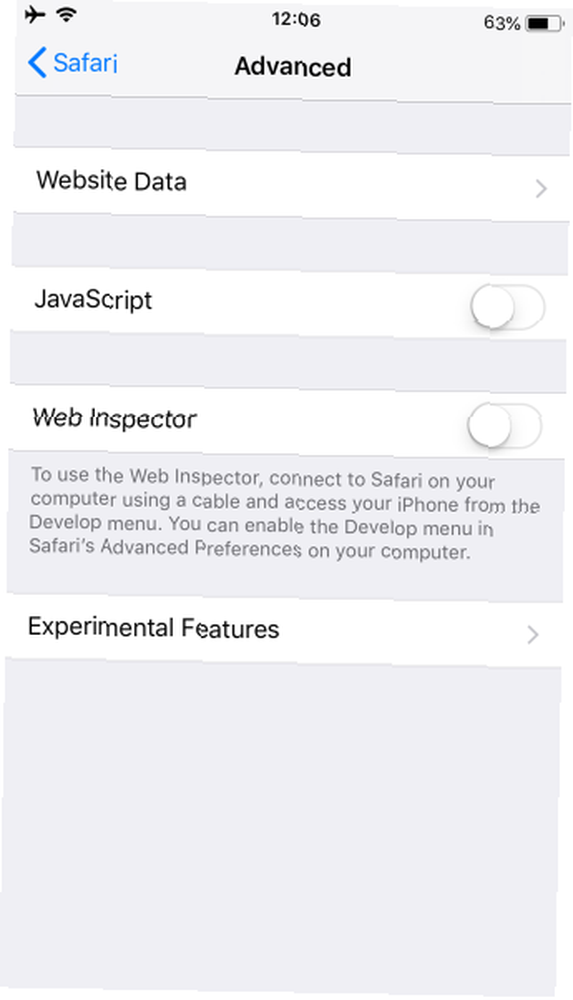
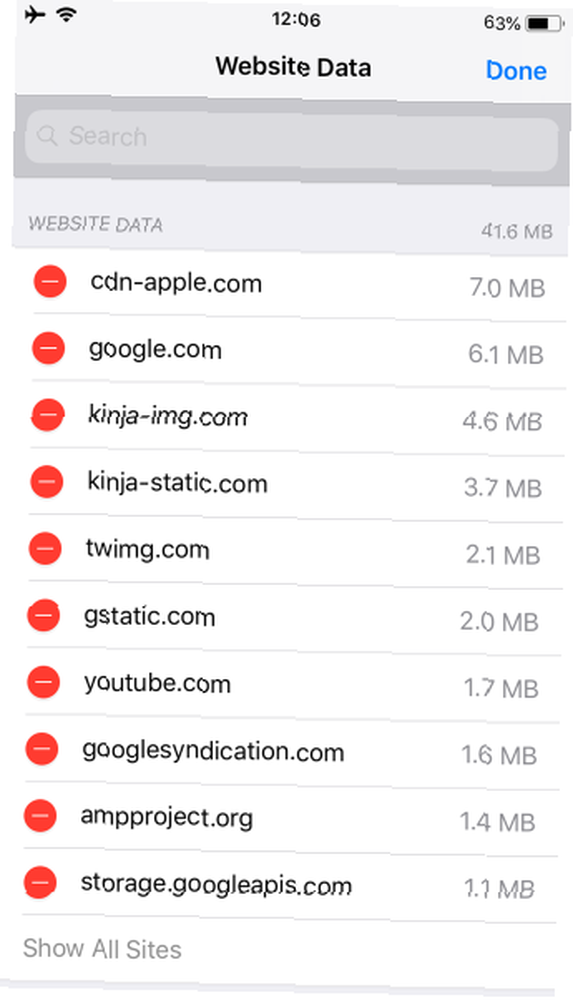
Kada završite, dodirnite Gotovo. Koristiti Prikaži sve web lokacije vezu na dnu popisa da biste vidjeli više ili pretražite pomoću trake na vrhu. Popis sortira od većine najmanje korištenog prostora.
Misliš da se odmakneš od Safarija? Pogledajte našu usporedbu preglednika iPhone Koji je najbolji preglednik za iPhone? 7 usporedjenih aplikacija Koji je najbolji preglednik za iPhone? 7 Apps U usporedbi safari Safari je izvrstan preglednik za iPhone, ali to nije jedina opcija. Pogledajte najbolje iOS preglednike za nešto bolje. da vidite koji bi vam bio najbolji.
Kako očistiti predmemoriju aplikacija na iPhoneu
Za razliku od Safarija, brisanje predmemorije za ostale aplikacije ovisi o tome što programer dopušta. Neke aplikacije imaju mogućnost čišćenja predmemorije, dok druge ne nude to.
Za provjeru, mrtav za postavke i pomaknite se prema dolje dok ne vidite svoje instalirane aplikacije. Dodirnite svaki za prikaz njegovih specifičnih postavki. Možda ćete vidjeti a Poništite predmemoriju pri sljedećem pokretanju ili slična opcija; Ipak, jedina aplikacija koju smo vidjeli je Slack.
Provjerite i pojedinačne postavke aplikacije za brisanje predmemorije. Na primjer, možete očistiti predmemoriju Spotifyja tako što ćete je otvoriti postavke izbornik i odabir skladištenje. Udari Izbriši predmemoriju gumb za brisanje predmemorije Spotifyja. Pokazali smo i kako očistiti predmemoriju Google Maps.
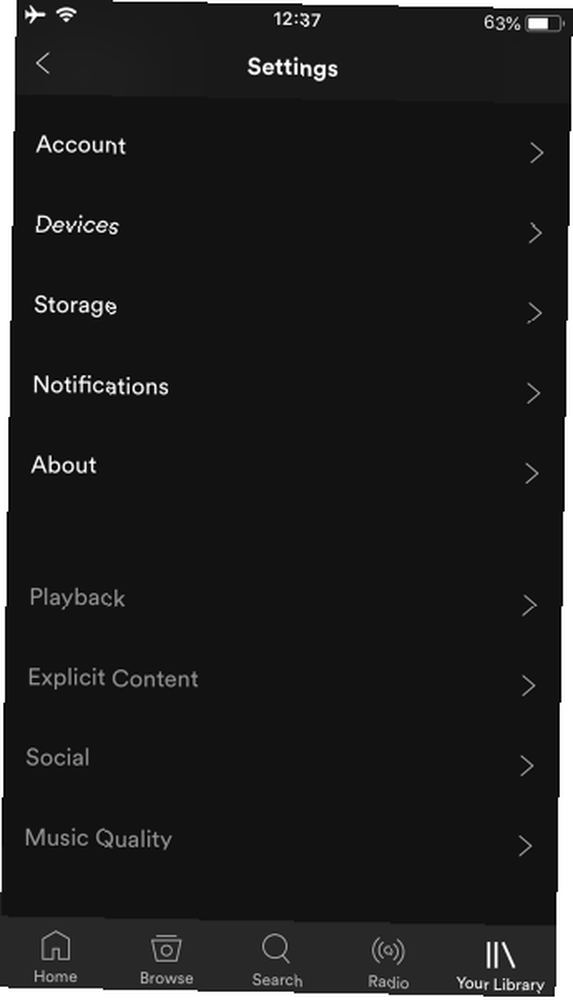
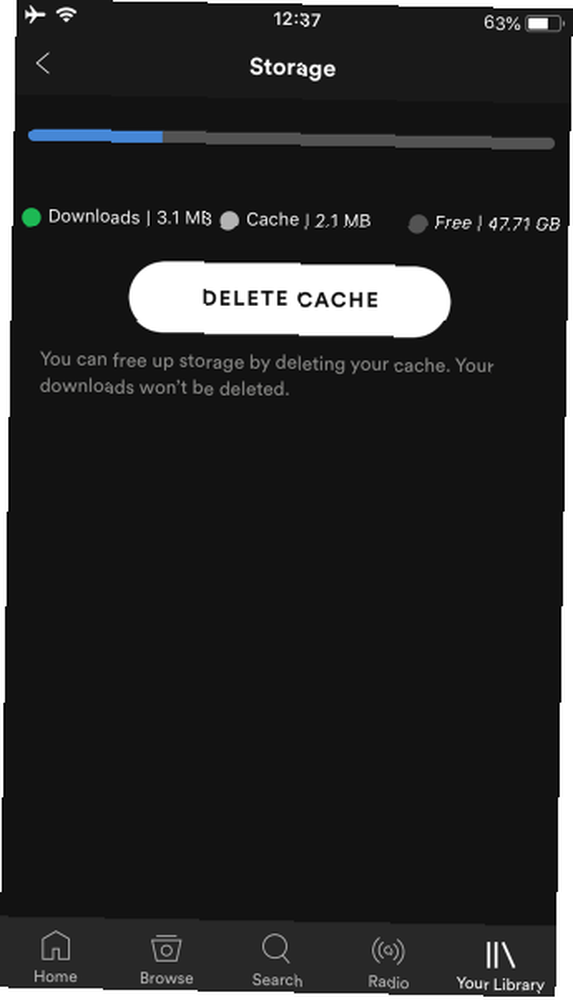
Ako želite očistiti predmemoriju aplikacije koja za to ne postoji opcija, poput Facebooka ili Instagrama, morat ćete je deinstalirati i ponovo instalirati. Možda želite posjetiti Postavke> Općenito> Pohrana za iPhone da biste vidjeli koje aplikacije zauzimaju najviše prostora na vašem telefonu. Ovo vam može pomoći da odredite predmemoriju za brisanje.
Ovdje odaberite aplikaciju i provjerite veličinu Dokumenti i podaci polje (ne možete si pomoći Veličina aplikacije). Ako je prilično velik, dodirnite Izbriši aplikaciju i potvrditi radnju. Zatim se vratite u App Store kako biste ponovo instalirali novu kopiju.
Također možete ukloniti aplikacije klasičnom metodom: lagano pritisnite i držite bilo koju aplikaciju na početnom zaslonu dok se sve ne počnu tresti. Dodirnite x na aplikaciji i vidjet ćete upit za brisanje.
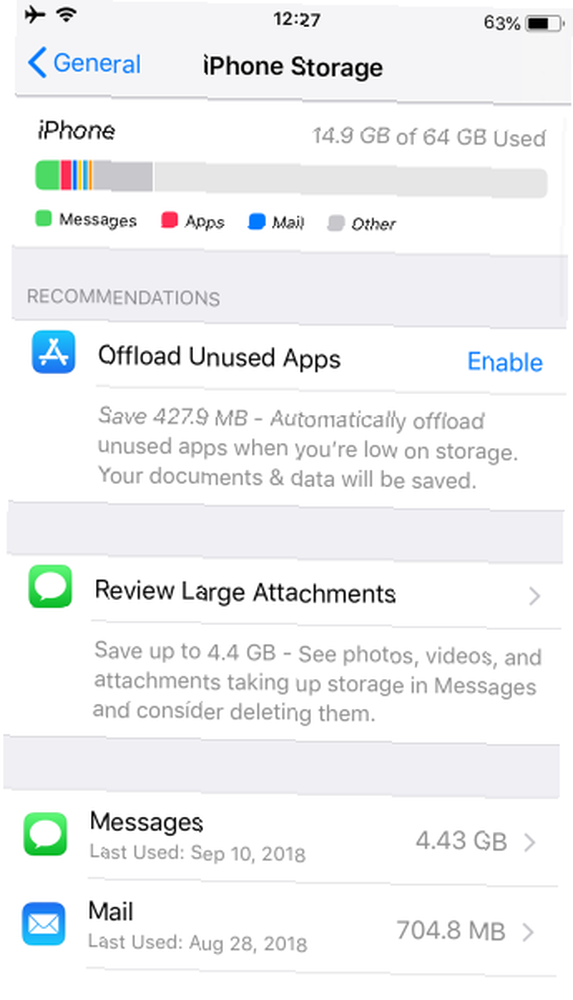
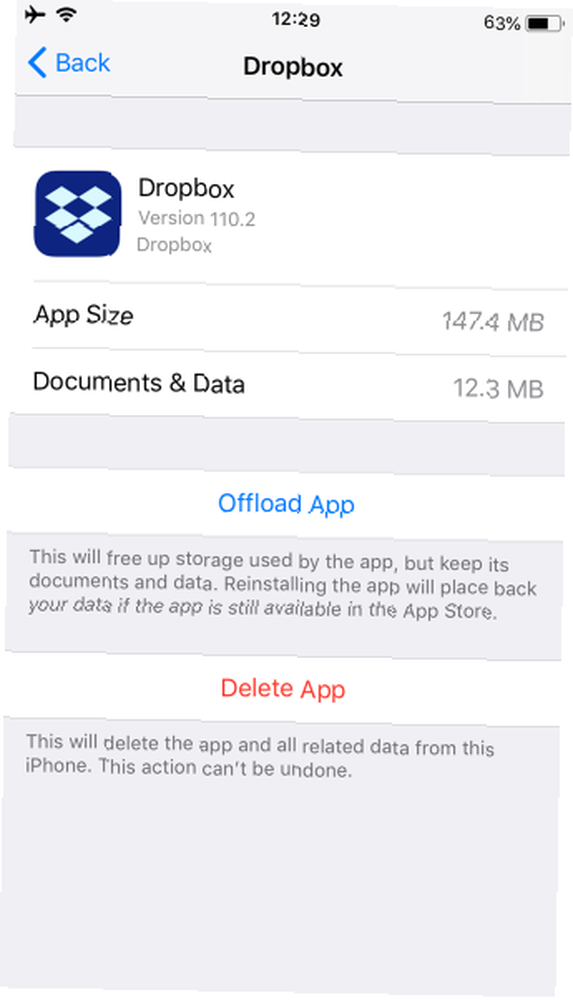
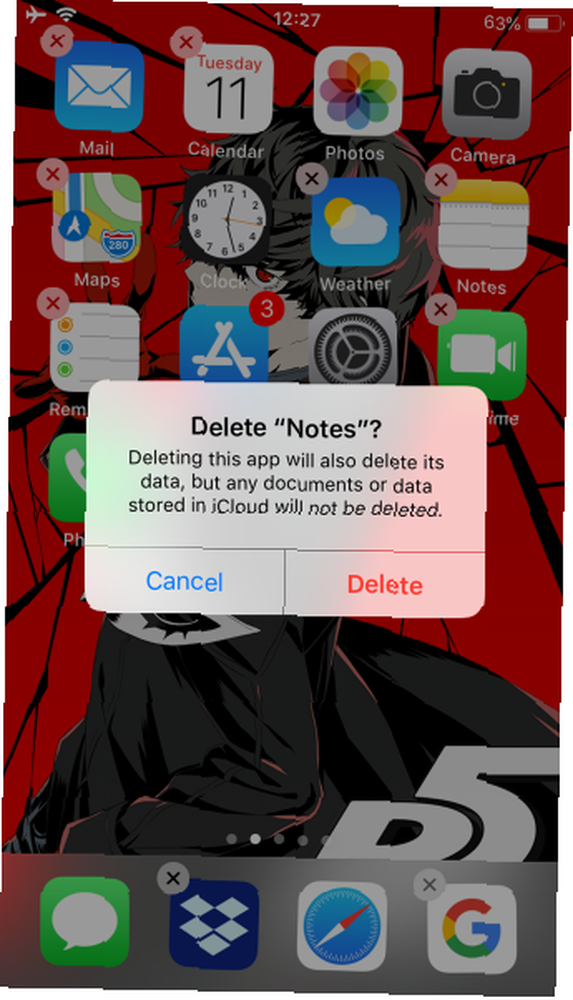
Ne zaboravite ponovno pokrenuti vaš iPhone
Iako nije nužno povezano s čišćenjem predmemorije, ne zaboravite da jednostavan ponovni pokretanje vašeg iPhonea može riješiti neke jednostavne probleme. Ako se performanse osjećaju sporo, samo pritisnite i držite gumb Vlast gumb na vašem iPhoneu i pomaknite ga da biste ga isključili.
Također smo opisali kako prisiliti ponovno pokretanje iPhone-a Kako prisiliti ponovno pokretanje iPhone-a i ući u način oporavka Kako prisiliti ponovno pokretanje iPhone-a i ući u način oporavka Ako je vaš iPhone zamrznut, trebate ga resetirati. Kad se vaš iPhone neće pokrenuti, način oporavka može vam pomoći. Evo kako koristiti obje ove značajke. , za malo drastičniju metodu.
Što je sa aplikacijama za čišćenje iPhonea?
Tijekom istraživanja ovog postupka možda ste naišli na programe poput iMyFone koji otkrivaju moćne funkcije čišćenja predmemorije. U gotovo svakom slučaju trebali biste ih izbjegavati.
“besplatno” verzije ovih aplikacija rade vrlo malo i služe samo da vas privuku da ih platite. Zbog iOS-ovih ograničenja, ove aplikacije ne mogu učiniti puno više nego što to već možete učiniti na svom iPhoneu. Puno je bolje da uzmete nekoliko minuta za brisanje predmemorije iPhone upotrebom gore navedenih metoda nego da platite 20 ili više USD za jedan od ovih alata.
Vaša je predmemorija iPhonea sada sva izbrisana
Sada ste očistili predmemoriju iPhone preglednika i predmemoriju aplikacija. Imajte na umu da brisanje predmemorije nije nešto što biste trebali raditi redovito. Nakon što ga obrišete, Safari i ostale aplikacije stvorit će predmemoriju prema potrebi, tako da će sve uštede u pohrani koje ste stekli na kraju nestati. Uz to, kada očistite predmemoriju, aplikacije se neće pokrenuti jednako lako.
Ako imate ozbiljan nedostatak prostora za pohranu, brisanje predmemorije može privremeno pomoći. Ali stvarno biste trebali osloboditi pohranu iPhonea na druge načine; fotografije su jedan od najvećih svinja.
I uvijek je dobra ideja da sadržaj budete organiziran; evo nekoliko savjeta za upravljanje svojim iPad web sadržajem 4 načina na koji možete organizirati i upravljati web sadržajem na vašem iPadu 4 načina organiziranja i upravljanja web sadržajem na vašem iPadu. Ovi bitni savjeti i aplikacije pomoći će vam da upravljate bogatstvom informacija na webu u organizirano na svom iPadu. .











